

|
本站电脑知识提供应用软件知识,计算机网络软件知识,计算机系统工具知识,电脑配置知识,电脑故障排除和电脑常识大全,帮助您更好的学习电脑!不为别的,只因有共同的爱好,为软件和互联网发展出一分力! 在arcgis处理数据的过程中,我们需要把线要素做缓冲,那么在arcgis中怎么创建缓冲区的呢?今日为你们带来的文章是关于arcgis创建缓冲区的技巧,还有不清楚小伙伴和小编一起去学习一下吧。 arcgis怎么创建缓冲区-arcgis创建缓冲区的技巧 首先,打开arcmap软件,加载线要素数据; 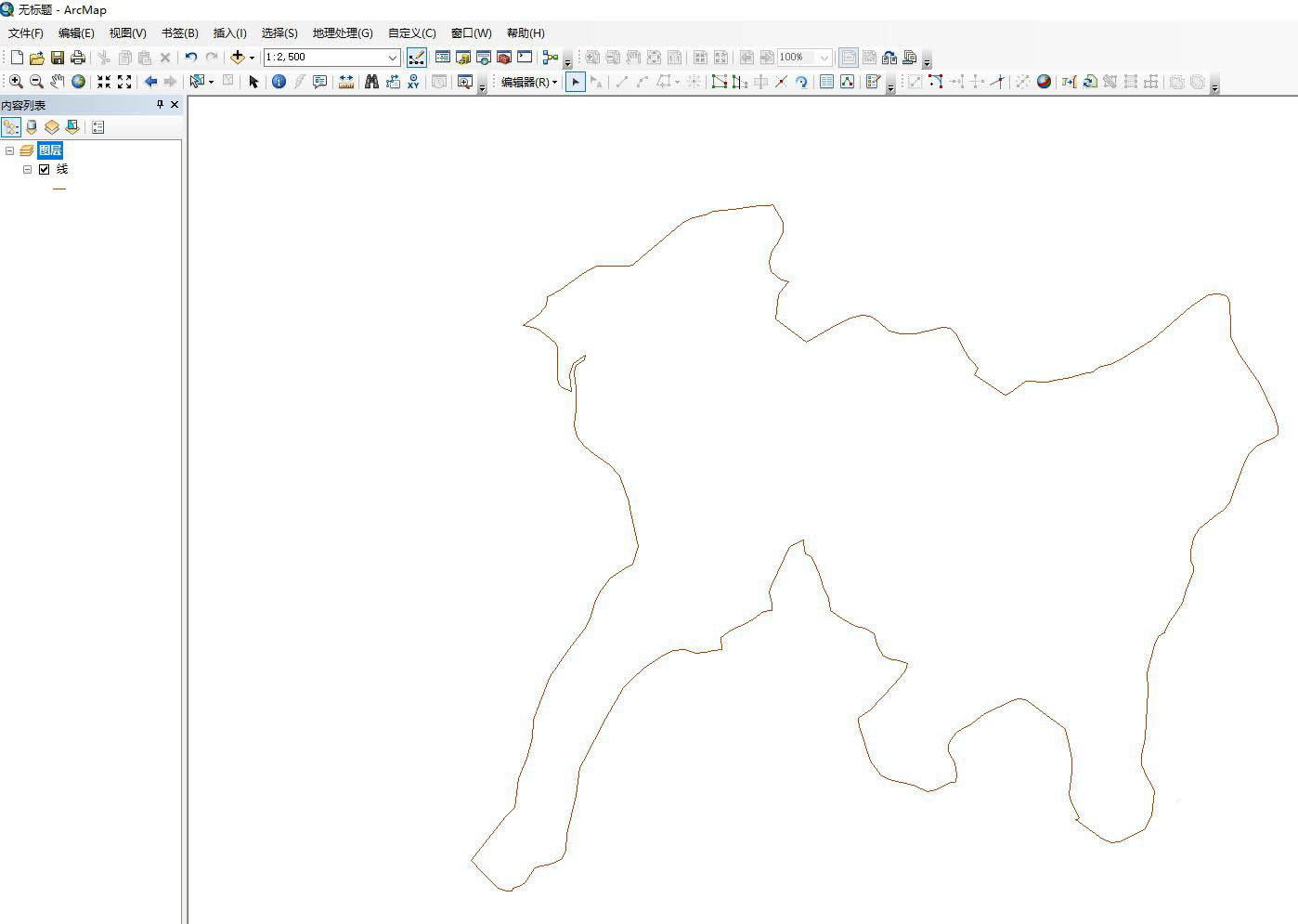
开始编辑线状要素; 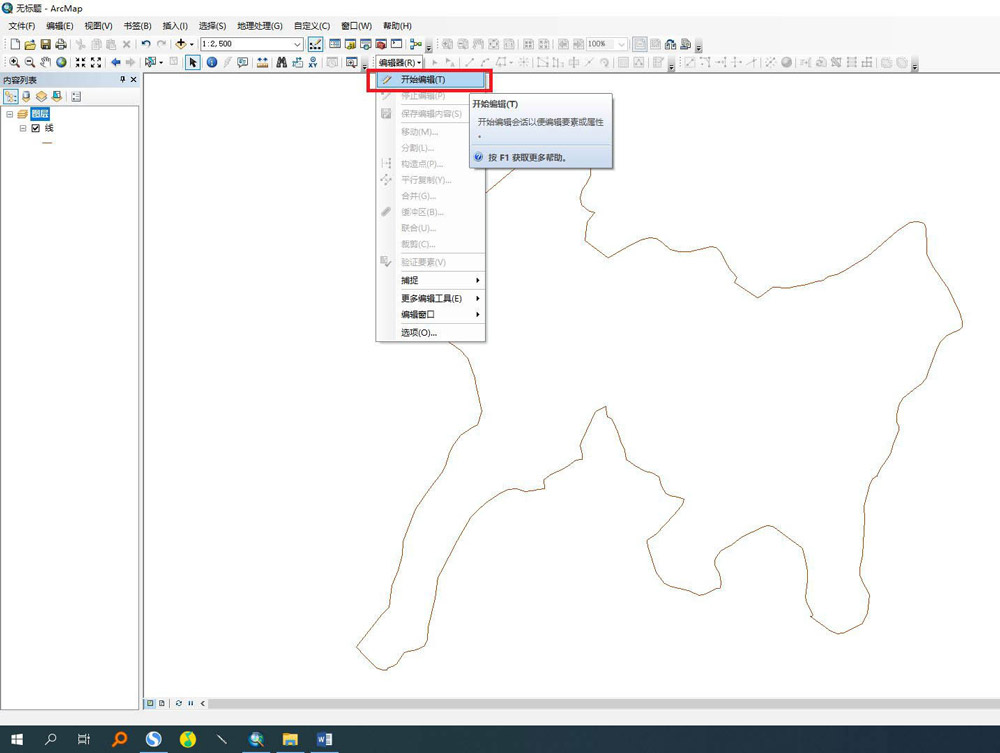
选择缓冲的线要素,,点击【编辑器】下边的【缓冲区】; 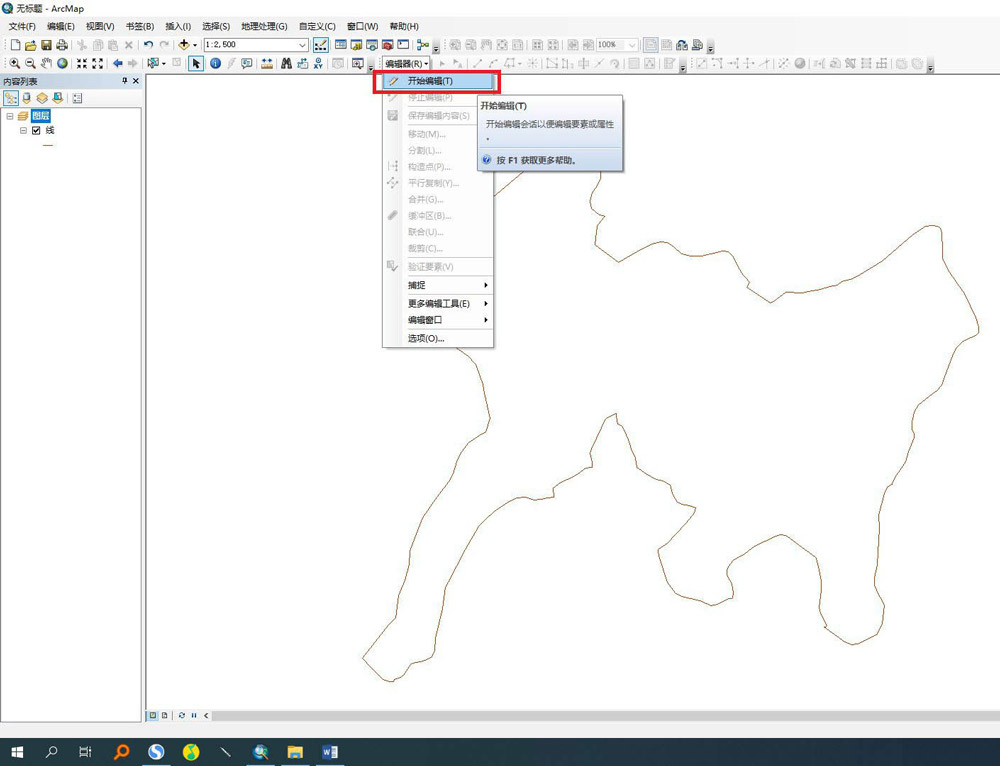
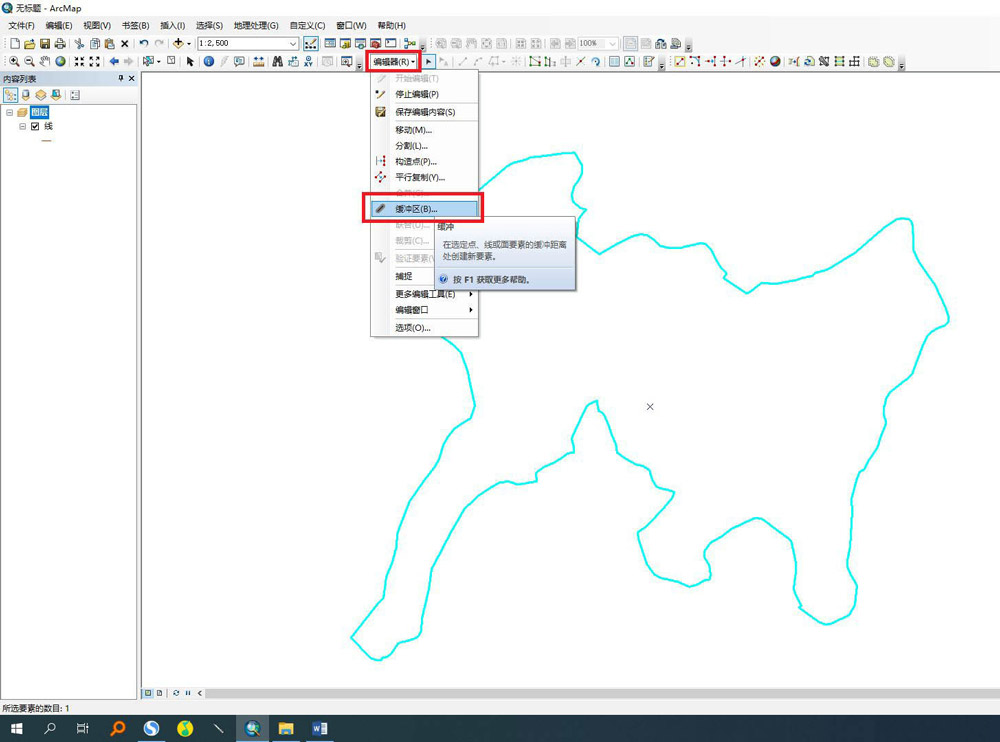
弹出缓冲对话框,设置缓冲距离,可根据自行设置,确定; 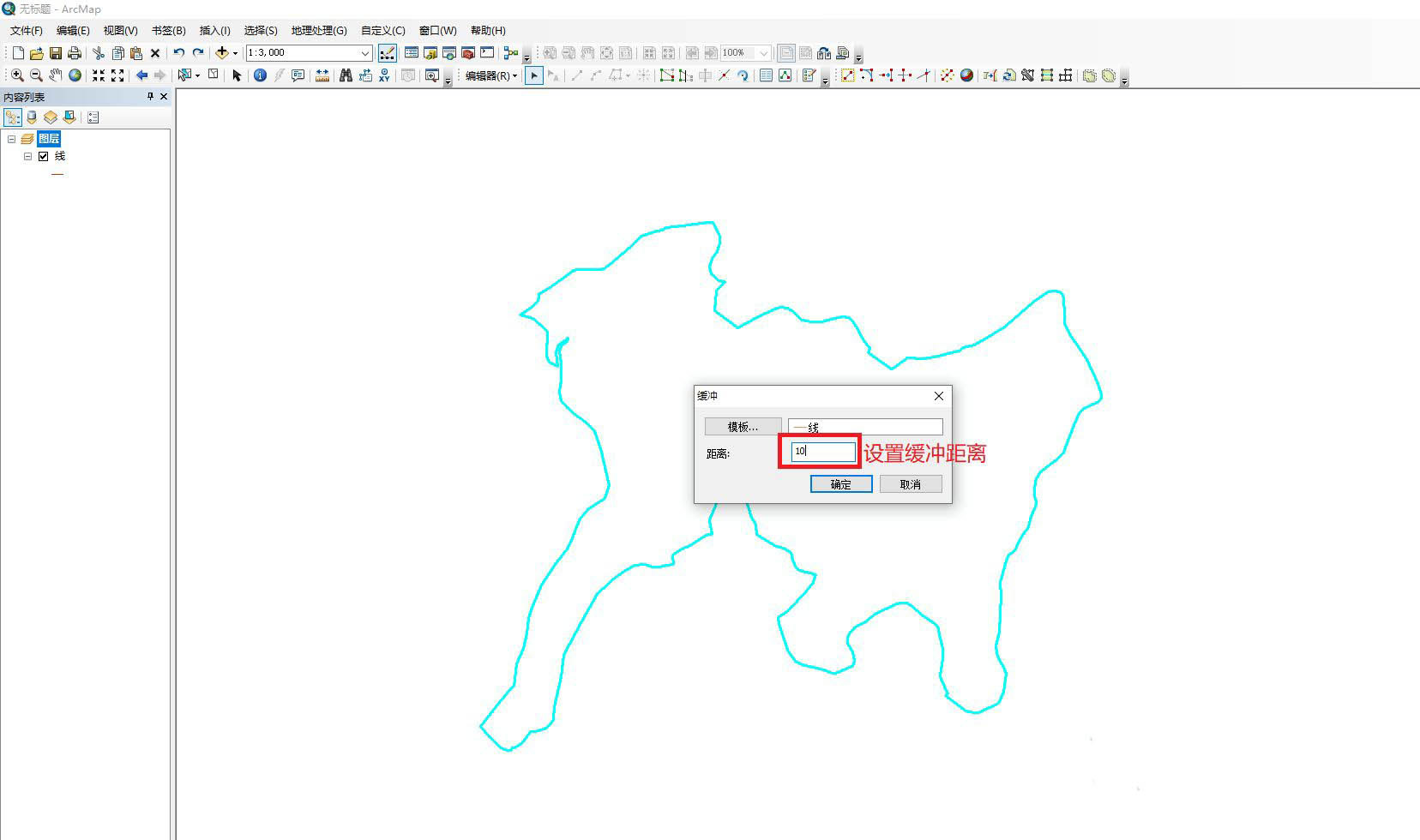
然后点击【高级编辑工具】下边的拆分多部件按钮,打散缓冲的线要素; 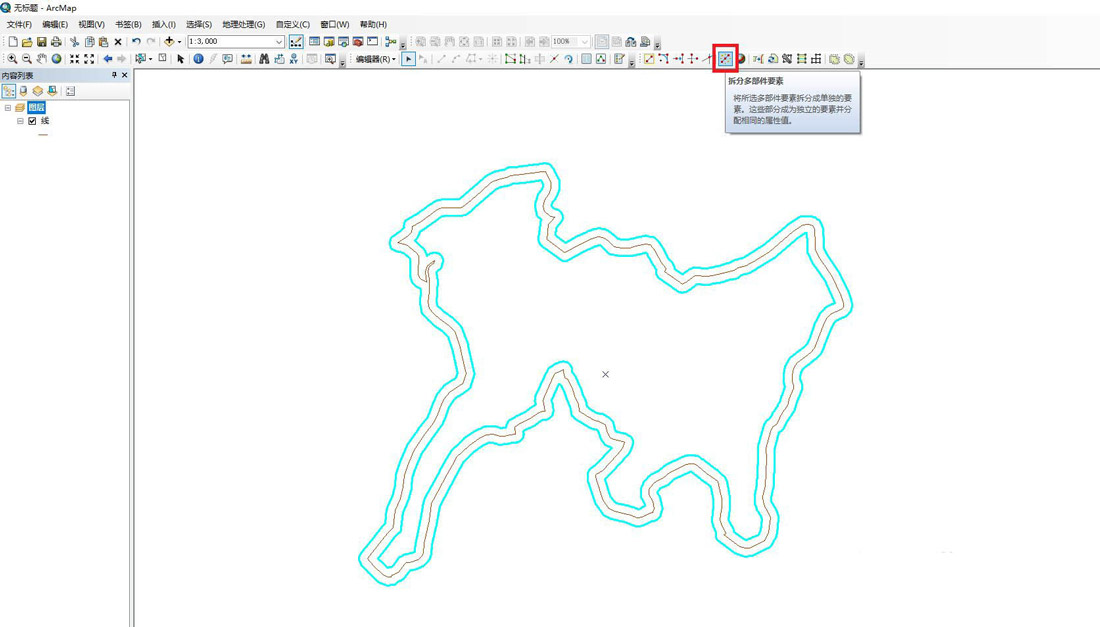
缓冲结果如下图。 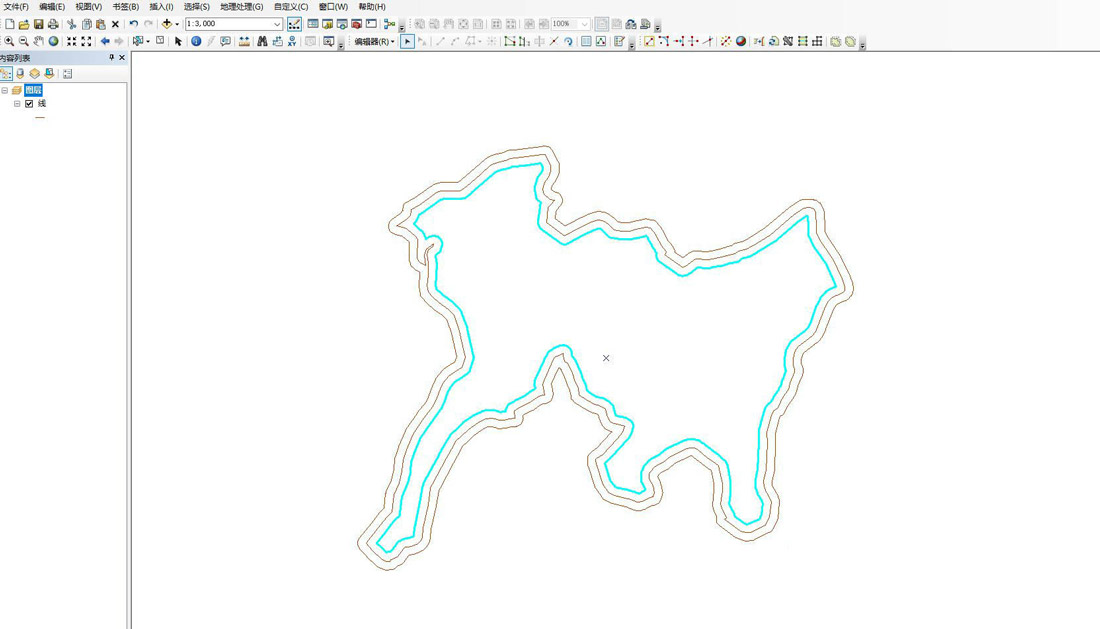
以上就是arcgis创建缓冲区的技巧,希望大家喜欢哦 学习教程快速掌握从入门到精通的电脑知识 |
温馨提示:喜欢本站的话,请收藏一下本站!